Фильтр календаря записи в Wix Bookings
5 мин.
Календарь бронирования - это инструмент, который позволяет отслеживать и контролировать то, что происходит в вашем бизнесе. Если у вас много услуг и сотрудников, фильтры календаря помогут вам оставаться в курсе событий.

Важно:
Мы находимся в процессе выпуска новой версии календаря записи. Вы можете увидеть в своем календаре немного другую версию.
Содержание:
- Фильтрация календаря по услугам
- Фильтрация календаря по сотрудникам
- Фильтрация календаря по адресу
- Фильтрация календаря по доступности сессий
- Фильтрация календаря по другим событиям
Фильтрация календаря по услугам
Используйте фильтр услуг, чтобы просмотреть только те услуги, которые вам нужны на данный момент.
Чтобы отфильтровать календарь по услуге:
- Перейдите в раздел Календарь записи в панели управления сайтом.
- Нажмите Услуги в разделе Фильтр.
- Снимите флажок Выбрать все.
- Выберите услуги, которые вы хотите просмотреть в своем календаре.
Совет: нажмите на поле поиска и введите название услуги, чтобы быстро ее найти.

Фильтрация календаря по сотрудникам
Снимите чекбоксы для сотрудников, чьи записи и услуги вы не хотите сейчас просматривать.
Чтобы отфильтровать календарь по сотрудникам:
- Перейдите в раздел Календарь записи в панели управления сайтом.
- Нажмите Сотрудник в разделе Фильтр.
- Снимите флажок Выбрать все.
- Выберите сотрудников, которых вы хотите увидеть в календаре.

Фильтрация календаря по адресу
Если у вашего бизнеса несколько местоположений, вы можете отфильтровать календарь для просмотра по одному адресу за раз. Вы также можете просматривать услуги, которые оказываются по выбранному вами адресу или у клиента.
Чтобы отфильтровать календарь по адресу:
- Перейдите в раздел Календарь записи в панели управления сайтом.
- Нажмите Адрес в разделе Фильтр.
- Выберите из следующих вариантов:
- Выбрать все: просмотр сессий, которые проходят во всех местах.
- Адрес компании: просмотр сессий, которые проходят в ваших офисах.
Совет: перейдите в раздел информации о бизнесе, чтобы добавить адреса. - Настроить адрес: просмотр сессий, которые проходят по выбранным вами адресам.
Совет: перейдите к соответствующей услуге в разделе Услуги, чтобы настроить дополнительный адрес. - У клиента: просмотр сессий, которые проходят у клиентов.
Подробнее о добавлении адресов.

Фильтрация календаря по доступности сессий
Чтобы проверить, какие занятия и курсы забронированы полностью, частично или совсем не забронированы, используйте фильтры доступности сессий.
Если согласно настройкам для некоторых услуг требуется ваше одобрение, вы можете отфильтровать записи по этому статусу.
Чтобы отфильтровать календарь по доступности сессий:
- Перейдите в раздел Календарь записи в панели управления сайтом.
- Нажмите Доступность сессий в разделе Фильтр.
- Снимите флажок Выбрать все.
- Выберите любой из следующих вариантов:
- Пустые сессии: просмотр всех сессий без записей.
- Сессии со свободными местами: просмотр всех предстоящих сессий с доступными местами.
- Сессии с полной записью: просмотр сессий, на которые все места забронированы.
- Ожидает подтверждения: просмотр всех предстоящих записей, для которых требуется подтверждение вручную.

Фильтрация по заблокированному времени или синхронизированным календарям
Вы можете показать или скрыть временные интервалы, которые вы заблокировали в календаре вручную.
Чтобы отфильтровать календарь по заблокированному времени или синхронизированным календарям:
- Перейдите в раздел Календарь записи в панели управления сайтом.
- Нажмите Другие события в разделе Фильтр.
- Выберите любой из следующих вариантов:
- Время заблокировано: просмотр всех интервалов, которые вы заблокировали вручную, чтобы сделать запись недоступной.
- Из подключенного календаря: просмотр занятых интервалов, которые появляются, когда вы или сотрудники синхронизируете Google Календари с Wix Bookings.
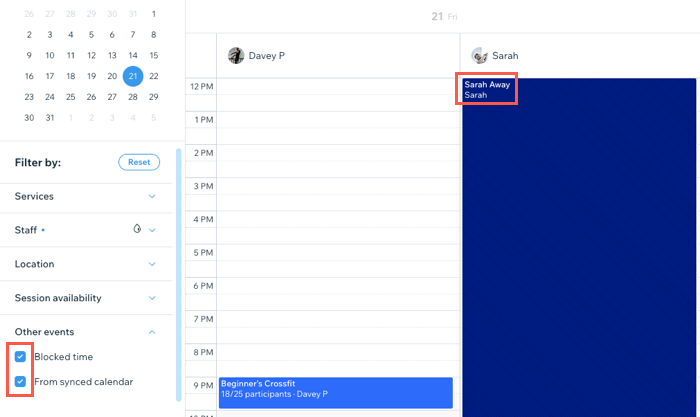
Вопросы и ответы
Как использовать цветовое кодирование сотрудников и услуг?
Как переключаться между дневным и недельным периодом просмотра в календаре записи?



 рядом с соответствующим сотрудником или услугой в разделе фильтров в календаре записи. Сессии без участников или записи, которые еще не подтверждены, не выделяются цветом.
рядом с соответствующим сотрудником или услугой в разделе фильтров в календаре записи. Сессии без участников или записи, которые еще не подтверждены, не выделяются цветом. для просмотра календаря по дням или неделям.
для просмотра календаря по дням или неделям.
